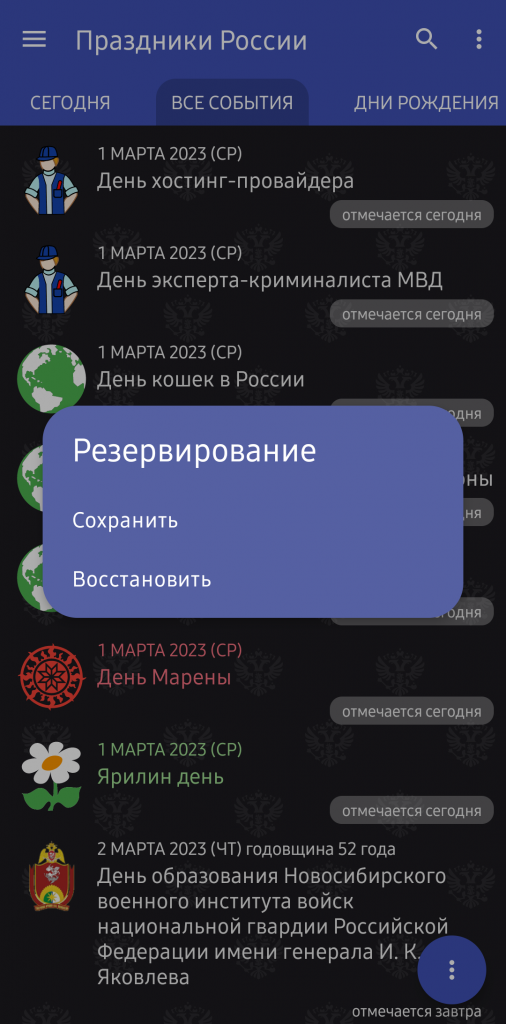
Резервирование предназначено для сохранения настроек приложения, привязанных к событиям контактов, своих событий и вручную установленных именин контактов.
В настройках сохраняются общие настройки, настройки виджетов, список избранных и удаленных событий.
При резервировании формируется файл базы данных с расширением sqlite3. Это обычная база данных формата SQLite. Для просмотра или редактирования содержимого файла можно воспользоваться любым редактором, например SQLite Studio.
Сохранение резервной копии
Для сохранения резервной копии необходимо в боковой шторке нажать на пиктограмму “дискета”. В открывшемся меню выбрать пункт “Сохранить”. Откроется стандартное для операционной системы окно сохранения файлов. По умолчанию файл имеет формат HR-YYYY-MM-DD_HH-MM-SS.MS.sqlite3, где YYYY-MM-DD – текущая дата, HH-MM-SS.MS – текущее время. Наименование можно изменить на любое.
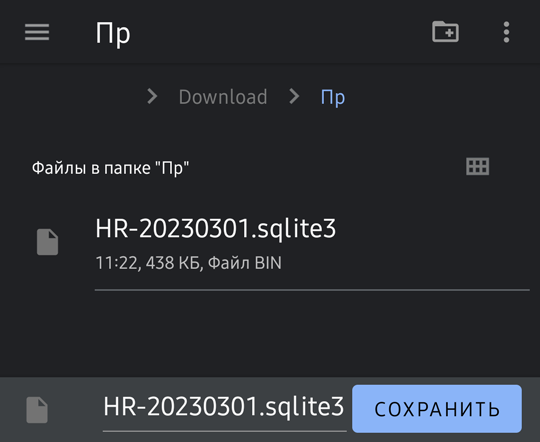
Примечание: В зависимости от версии Android окно может иметь разный вид
После сохранения в нижней части окна приложения будет выведено уведомление о результате сохранения – удачно или с ошибкой.
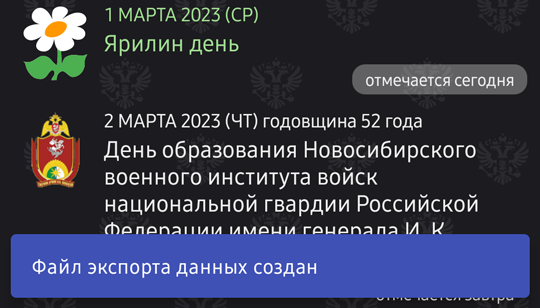
Восстановление резервной копии
Для восстановления данных из резервной копии необходимо в боковой шторке нажать на пиктограмму “дискета”. В открывшемся меню выбрать пункт “Восстановить”. Будет выведен диалог с предупреждением, что все текущие настройки и данные будут заменены.

Далее откроется стандартное для операционной системы окно выбора файлов.
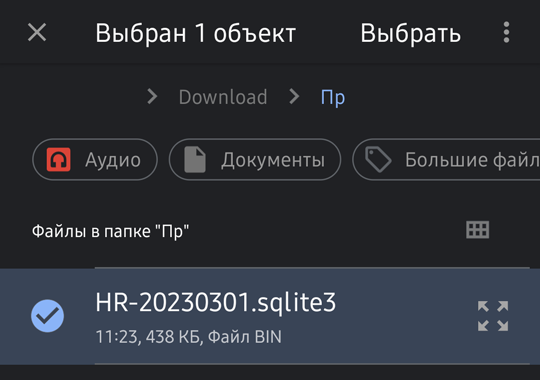
Примечание: В зависимости от версии Android окно может иметь разный вид
После подтверждения выбора файла резервной копии откроется диалог с вариантами восстановления данных. По умолчанию выбраны все.

Для подтверждения выбора необходимо нажать на кнопку “Выбрать”. Будет запущен процесс восстановления резервной копии, а по окончании в нижней части окна приложения будет выведено сообщение о результате восстановления.
Если был выбран пункт “НАСТРОЙКИ”, то при удачном восстановлении резервной копии будет выдано сообщение о необходимости перезагрузки приложения.
